ソラカメ専用セルラーパックは、SORACOM ユーザーコンソールのソラカメ専用セルラーパック画面で管理します。
ソラカメ専用セルラーパック画面を表示する
ユーザーコンソール にログインし、カバレッジタイプを「日本」に変更します。
詳しくは、SORACOM ユーザーコンソールで表示するカバレッジタイプを変更する を参照してください。
→ → の順にクリックします。
ソラカメ専用セルラーパック画面が表示されます。
ソラカメ専用セルラーパックの情報を確認します。
ソラカメ専用セルラーパック画面で確認できる項目は以下のとおりです。
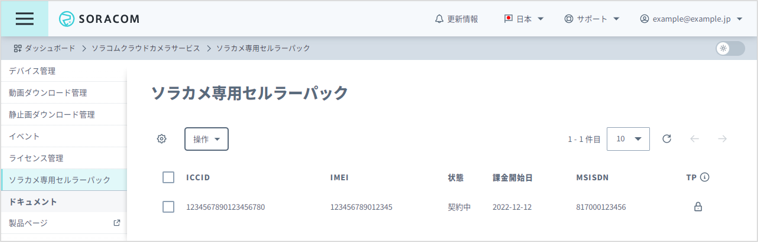
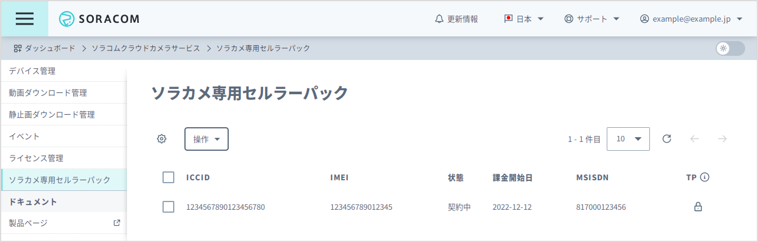
項目 説明 ICCID ソラカメ専用セルラーパックに含まれる au IC カードの ICCID (Integrated Circuit Card ID)。au IC カードを識別するための識別子。 IMEI ソラカメ専用セルラーパックに含まれる Speed Wi-Fi HOME 5G L11/L13 の IMEI (International Mobile Equipment Identity)。 状態 ソラカメ専用セルラーパックの契約状態。 課金開始日 ソラカメ専用セルラーパックの課金開始日。 MSISDN ソラカメ専用セルラーパックに含まれる au IC カードの MSISDN (Mobile Station International Subscriber Directory Number)。 TP 解約プロテクションの有効/無効。解約プロテクションを解除するには、解約プロテクションを解除 / 設定する を参照してください。 (任意のタグ) ソラカメ専用セルラーパックに設定した付加情報 (タグ)。タグについて詳しくは、ソラカメ専用セルラーパックのタグを設定する を参照してください。
SORACOM CLI / SORACOM API の場合
SORACOM CLI / SORACOM API を利用して、ソラカメ専用セルラーパックの情報を取得できます。
- SORACOM CLI を利用する場合は、
soracom gadgets listを使用します。 - SORACOM API を利用する場合は、
Gadget:listGadgets APIを使用します。
ソラカメ専用セルラーパックのタグを設定する
ソラカメ専用セルラーパックのタグに付加情報を設定することを、「ソラカメ専用セルラーパックのタグを設定する」といいます。
ソラカメ専用セルラーパック画面で、タグを設定するソラカメ専用セルラーパックにチェックを入れ、 → の順にクリックします。
「タグの編集」画面が表示されます。
をクリックします。
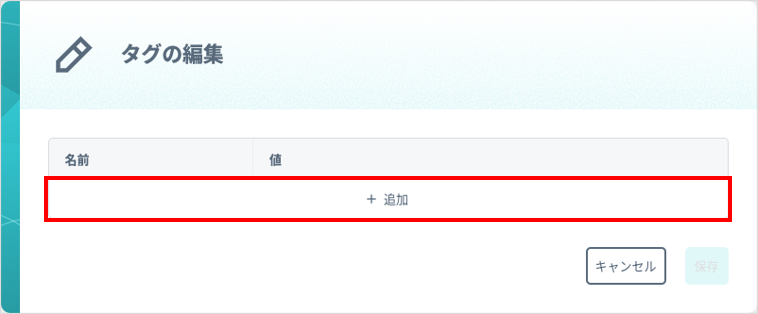
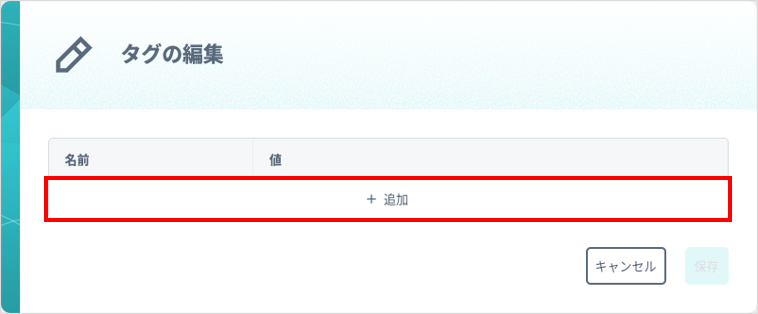
と を入力して、 をクリックします。
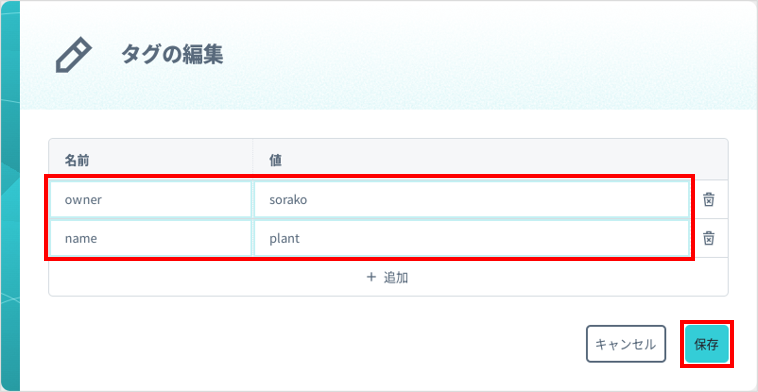
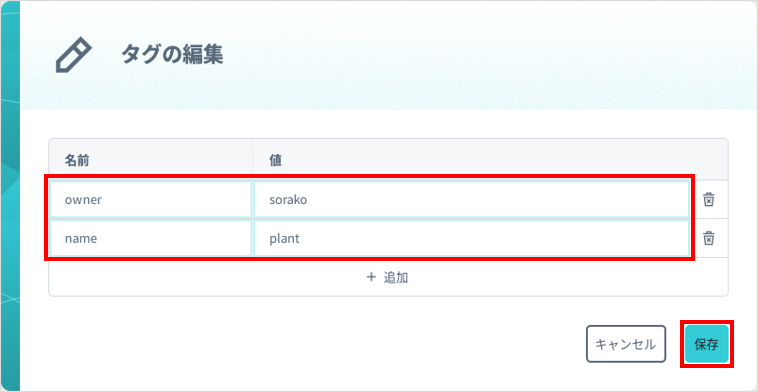
タグを削除するには
削除するタグの をクリックして、 をクリックします。
SORACOM CLI / SORACOM API の場合
SORACOM CLI / SORACOM API を利用して、ソラカメ専用セルラーパックのタグを設定したり、削除したりできます。
- SORACOM CLI を利用する場合は、
soracom gadgets put-tagsおよびsoracom gadgets delete-tagを使用します。 - SORACOM API を利用する場合は、
Gadget:putGadgetTags APIおよびGadget:deleteGadgetTag APIを使用します。
解約する
解約したソラカメ専用セルラーパックの au IC カードは再利用できません
解約したソラカメ専用セルラーパックの au IC カードは、解約作業日以降は通信できなくなります。
ソラカメ専用セルラーパックはいつでも解約できます
違約金 / 手数料は発生しません。なお、ソラカメ専用セルラーパック解約作業日以降の費用は発生しませんが、請求は 月末締め / 翌月払い となるため、請求が翌月に発生します。
ソラカメ専用セルラーパック画面で、解約するソラカメ専用セルラーパックにチェックを入れ、 → の順にクリックします。
ソラカメ専用セルラーパック解約画面が表示されます。
ソラカメ専用セルラーパックの解約プロテクションが ON の場合は、 を OFF に設定して、 をクリックします。
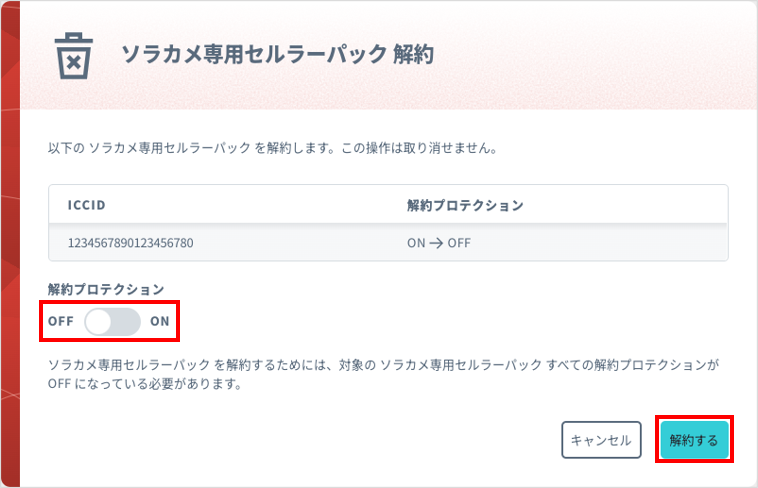
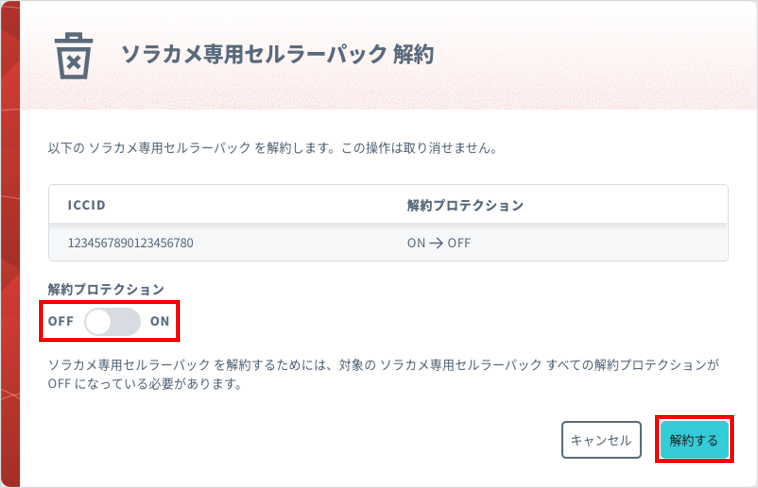
ソラカメ専用セルラーパックが解約され、 に「解約済み」と表示されます。解約直後は SORACOM ユーザーコンソールに表示されていますが、一定期間経過後 (期間は非公開) に削除されます。
解約プロテクションを解除すると、 は表示されません。解約プロテクションを解除する手順について詳しくは、解約プロテクションを解除 / 設定する を参照してください。
解約した au IC カードを返却します。
au IC カードでは、「ソラカメ専用セルラーパック」契約前重要事項説明書 に基づき、解約した au IC カードの返却をお願いしています。詳しくは、FAQ: SIM カードの返却方法を教えてください を参照してください。
SORACOM CLI / SORACOM API の場合
SORACOM CLI / SORACOM API を利用して、ソラカメ専用セルラーパックを解約できます。
- SORACOM CLI を利用する場合は、
soracom gadgets terminateを使用します。 - SORACOM API を利用する場合は、
Gadget:terminateGadget APIを使用します。
解約プロテクションを解除 / 設定する
解約プロテクションは、SORACOM CLI や SORACOM API でソラカメ専用セルラーパックを解約できないようにするためのオプションです。また、ON に設定されていると、ソラカメ専用セルラーパック解約画面 (上記の手順 4) に [解約プロテクション] が表示されます。解約プロテクションは、ソラカメ専用セルラーパックごとに設定できます。デフォルトは ON です。
予期しない解約を防ぐために、解約する予定がないソラカメ専用セルラーパックの解約プロテクションを ON にしておくことを推奨します。
ソラカメ専用セルラーパック画面で、タグを設定するソラカメ専用セルラーパックにチェックを入れ、 → の順にクリックします。
「解約プロテクションの変更」画面が表示されます。
を OFF / ON に設定して、 をクリックします。
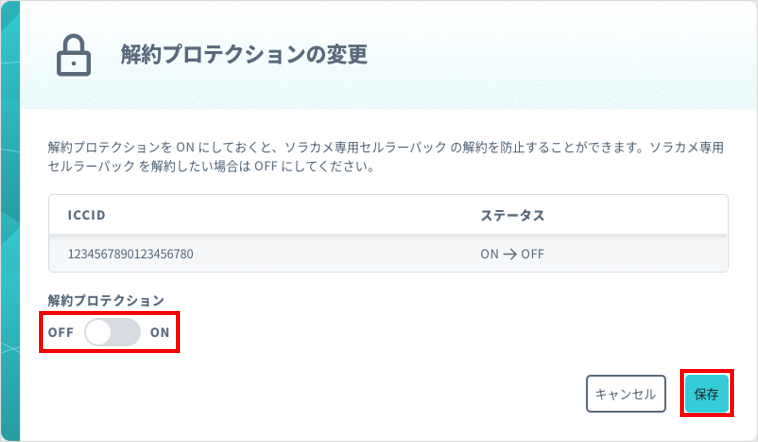
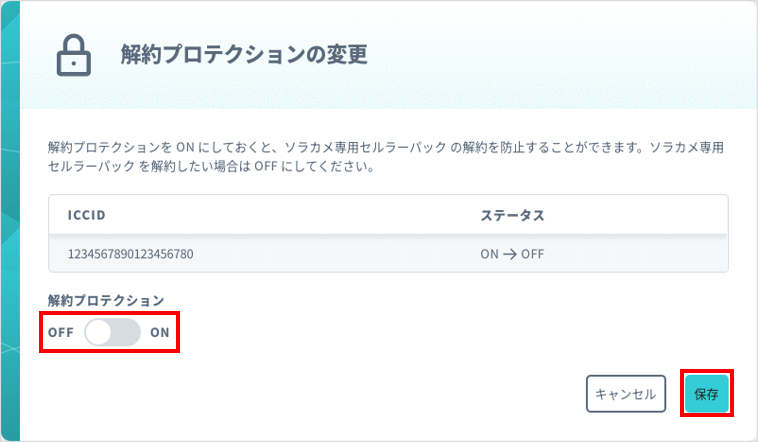
SORACOM CLI / SORACOM API の場合
SORACOM CLI / SORACOM API を利用して、ソラカメ専用セルラーパックの解約プロテクションを設定できます。
- SORACOM CLI を利用する場合は、
soracom gadgets enable-terminationおよびsoracom gadgets disable-terminationを使用します。 - SORACOM API を利用する場合は、
Gadget:enableTerminationOnGadget APIおよびGadget:disableTerminationOnGadget APIを使用します。